如何在Telegram中清除缓存?
在Telegram中清除缓存:打开Telegram,点击左上角菜单 > 设置 > 数据与存储 > 存储使用情况 > 清除缓存,然后确认即可。这样可以释放空间,不会删除聊天记录。
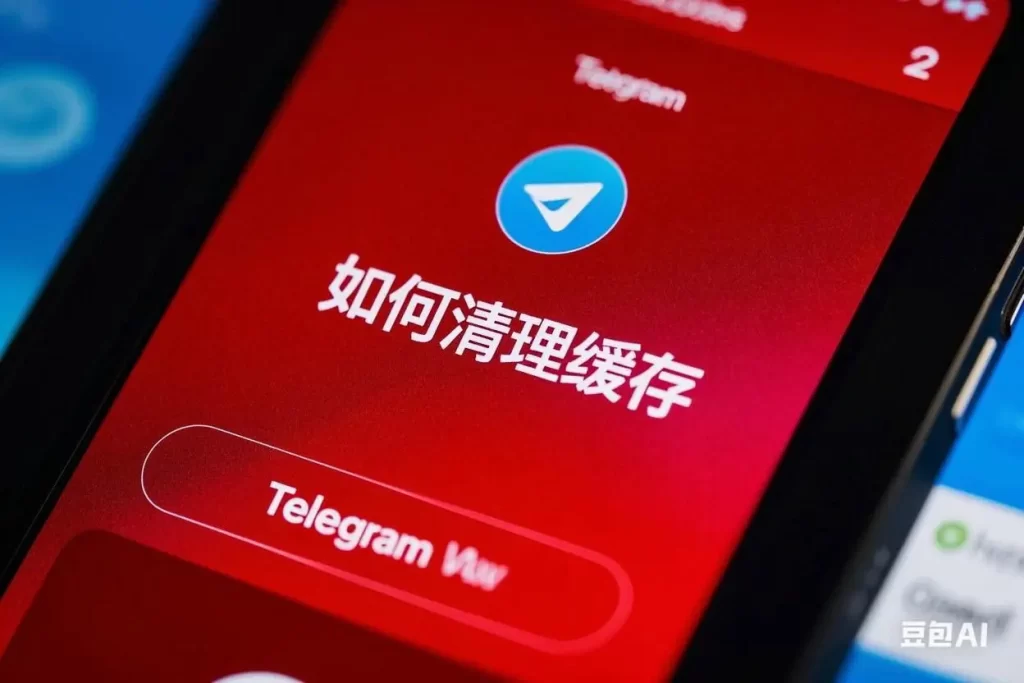
內容目錄
如何清除Telegram的缓存数据
操作步骤详解
进入设置菜单: 在Telegram主界面点击左上角的三条横线,进入侧边菜单后点击“设置”选项进入详细设置页面,这是清除Telegram缓存的第一步操作,也是最基础的导航方式,几乎适用于所有版本的Telegram。
找到数据与存储选项: 在设置页面中下滑,找到“数据与存储”,点击进入即可看到与流量、存储相关的设置内容,是进入缓存管理的关键步骤,适用于所有Telegram用户进行后续缓存操作。
清除缓存文件: 在“数据与存储”中点击“存储使用情况”,然后点击“清除缓存”按钮,可选择清除照片、视频、文件等Telegram缓存数据以释放空间,有效提升设备性能与运行速度,尤其适合长期使用者。
不同设备的操作区别
安卓手机操作路径: 打开Telegram,点击左上角菜单 > 设置 > 数据与存储 > 存储使用情况 > 清除缓存,根据需要勾选要清除的内容后确认清理,非常适合安卓用户快速释放存储,建议定期执行以减少Telegram对系统的占用。
iPhone操作方式: 在iOS版本的Telegram中,依次进入设置 > 数据与存储 > 存储使用情况,点击“清除缓存”,然后选择媒体文件进行清除,确保Telegram运行流畅且占用更少空间,适合容量较小的设备使用。
桌面版Telegram操作: 打开桌面版Telegram,点击左上角菜单 > 设置 > 高级 > 管理本地存储,再点击“清除缓存”按钮即可释放电脑中的Telegram缓存空间,有助于提升桌面端使用体验与效率,适用于Windows和Mac用户操作习惯。
Telegram缓存清理的好处
提高设备运行速度
减少系统资源占用: 定期清理Telegram的缓存能够释放被占用的内存资源,使手机或电脑在运行Telegram时更加顺畅,避免因缓存堆积导致系统卡顿,尤其是在老旧设备上效果更为明显。
优化应用响应时间: 当Telegram缓存文件过多时,会导致打开聊天、加载媒体内容等操作变慢,清除缓存后能有效提高应用的响应速度,使用户在使用Telegram时体验更流畅快捷。
防止后台卡顿延迟: Telegram在后台运行时也可能因为缓存累积而增加CPU负担,定期清理缓存可以降低设备负荷,减少Telegram在后台运行时对性能的影响,保持整体系统流畅度。
节省手机或电脑存储空间
释放本地存储容量: Telegram会缓存大量图片、视频、语音消息等文件,长时间不清理会占用大量存储空间,通过清理缓存,可以迅速释放出几百MB甚至数GB的空间,避免设备储存告急。
避免重复文件堆积: 在多个聊天群组或频道中接收到的媒体文件往往存在重复,当Telegram不清理缓存时,这些冗余文件会持续堆积,占用设备空间,清除缓存有助于文件管理更高效。
延长设备使用寿命: 存储空间持续紧张会影响系统更新和其他应用的运行,清理Telegram缓存不仅能减轻系统负担,还能让手机或电脑更长久地保持良好状态,减少性能下降的风险。
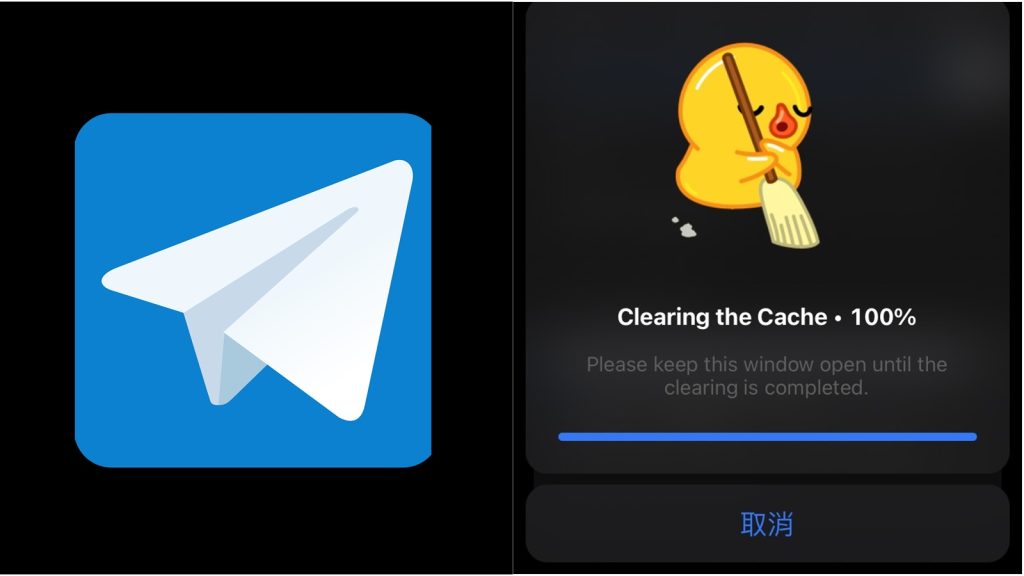
Telegram占用内存过大的原因
媒体文件自动下载
高频群组和频道内容多: Telegram用户常常订阅多个高活跃度的群组或频道,这些聊天中每天会自动下载大量图片、视频、GIF和语音等媒体文件,默认设置下即使未主动点击,也会被Telegram保存至缓存中,快速积累占用内存。
文件类型覆盖广泛: Telegram支持的媒体格式多样,包括高清图片、大体积视频、文档、语音、贴纸包等,这些内容一旦被自动下载,即便只是短暂浏览也会保留在本地,久而久之造成缓存堆积,占用大量内存空间。
网络环境触发下载机制: 如果Telegram设置中未关闭“在Wi-Fi或移动网络下自动下载媒体”的选项,只要连接网络,应用便会自动缓存所有传入文件,即使用户未查看消息,Telegram也会在后台执行下载,导致内存持续增加。
聊天记录缓存积累
长时间未清理聊天数据: Telegram聊天记录支持永久保存,且默认会保留大量历史消息内容、转发记录及引用文本,这些文字虽然占用空间小,但数量庞大会形成缓存堆积,占据本地储存。
表情包与贴纸使用频繁: 用户在聊天中频繁使用自定义贴纸、GIF表情包等动态资源时,Telegram会将这些元素缓存本地以加快加载速度,但随着使用次数增加,相关缓存也不断扩大,占据更多内存。
语音与视频信息反复积累: 聊天中频繁发送和接收语音信息、短视频、实时共享视频等内容,会让Telegram自动存储这些文件的副本,即使聊天记录中已删除,缓存仍可能保留,造成内存使用量持续上升。
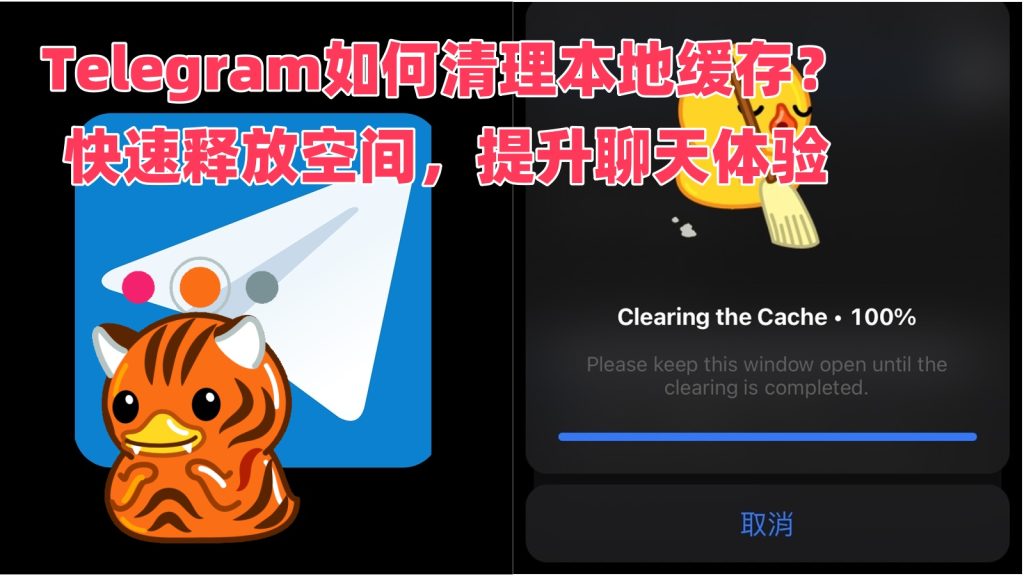
Telegram中图片和视频缓存的管理方法
手动清理媒体缓存
通过设置清除缓存: 用户可进入Telegram的“设置”>“数据与存储”>“存储使用情况”,在该界面中可以看到缓存占用情况,点击“清除缓存”按钮后,手动选择要清除的图片、视频、文件等类型进行管理,这是最直接释放空间的方法。
选择性保留重要内容: Telegram允许用户手动勾选保留某些类型的媒体内容,如常用聊天中的图片或视频,在清理缓存时避免误删重要文件,同时删除不必要的缓存,这种精细化操作更符合用户个人使用习惯。
适用于不同设备操作: 不论是安卓、iPhone还是桌面版Telegram,手动清除媒体缓存的路径和操作逻辑基本一致,适合不喜欢系统自动处理缓存的用户,有效掌控Telegram占用的空间和文件内容。
设置自动清理周期
启用自动清理功能: Telegram提供自动清理功能,用户可在“设置”>“数据与存储”>“存储使用情况”中设置自动删除媒体的时间周期,例如“3天”、“1周”或“1个月”,系统会在设定周期后自动清理未使用的图片和视频缓存。
根据存储状态灵活调整: 若Telegram占用空间过大,可根据设备剩余存储容量调整自动清理的频率,清理周期越短,缓存释放越快,适合存储空间紧张的手机或电脑使用者,保证Telegram稳定运行。
减少手动干预需求: 自动清理设置可帮助用户免去频繁手动检查和删除缓存的烦恼,确保Telegram不会因媒体内容积压而造成系统负担,是长期使用Telegram用户的推荐设置选项之一。
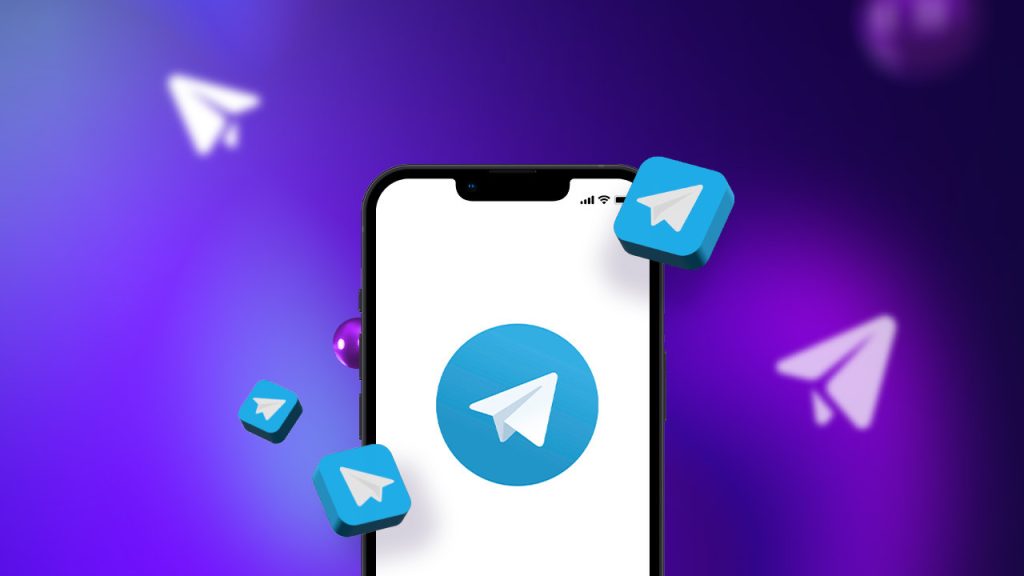
Telegram桌面版和手机版缓存清理区别
Windows和Mac版清理路径
进入高级设置路径不同: 在Telegram桌面版中,用户需点击左上角菜单图标,进入“设置”后点击“高级”,再进入“管理本地存储”选项,这是Windows和Mac版本清理Telegram缓存的统一入口,但在界面布局上略有差异。
缓存显示方式更详细: Telegram桌面版会详细显示缓存的组成部分,包括本地存储的照片、视频、语音消息、文档等,用户可分别查看每类缓存所占空间,再手动选择删除,这种分类显示功能在移动端相对简化。
清除后不影响聊天记录: 在Windows或Mac版本清除Telegram缓存时,仅会删除本地保存的媒体文件,并不会清除消息内容或聊天记录,因此即使缓存被清空,用户在桌面版Telegram中仍可完整查看文字对话。
Android与iOS清理方式对比
操作路径相似但界面不同: Android与iOS设备上的Telegram都需依次进入“设置”>“数据与存储”>“存储使用情况”,但因系统设计差异,Android界面更灵活自定义,而iOS版本界面更简洁,功能上基本一致。
Android支持更多自定义项: 在Telegram安卓版本中,用户不仅可以选择清除图片、视频、文件等缓存类型,还可以按对话进行管理,例如单独清除某个聊天的缓存内容,这种粒度在iOS端相对有限。
iOS限制系统权限影响功能: 由于iOS系统对第三方应用权限的限制,Telegram在iPhone上清理缓存时不能完全访问部分系统存储区域,这使得某些缓存可能无法彻底清除,需要用户定期手动操作来维护存储空间。
Telegram的用户增长速度如何?
中国手机号注册Telegram会泄露个人信息吗?
Telegram的图片和视频保存到哪里?
其他新闻

Telegram的压缩文件怎么打开?
打开Telegram压缩文件:确认文件格式(如.zip、.rar)。使用解压工具(如WinRAR、7-Zip)打开文件。如果文件加密,输入正确密码解压。手机用户可使用ZArchiver或RAR App解压。完成后即可访问文件内容。 […]
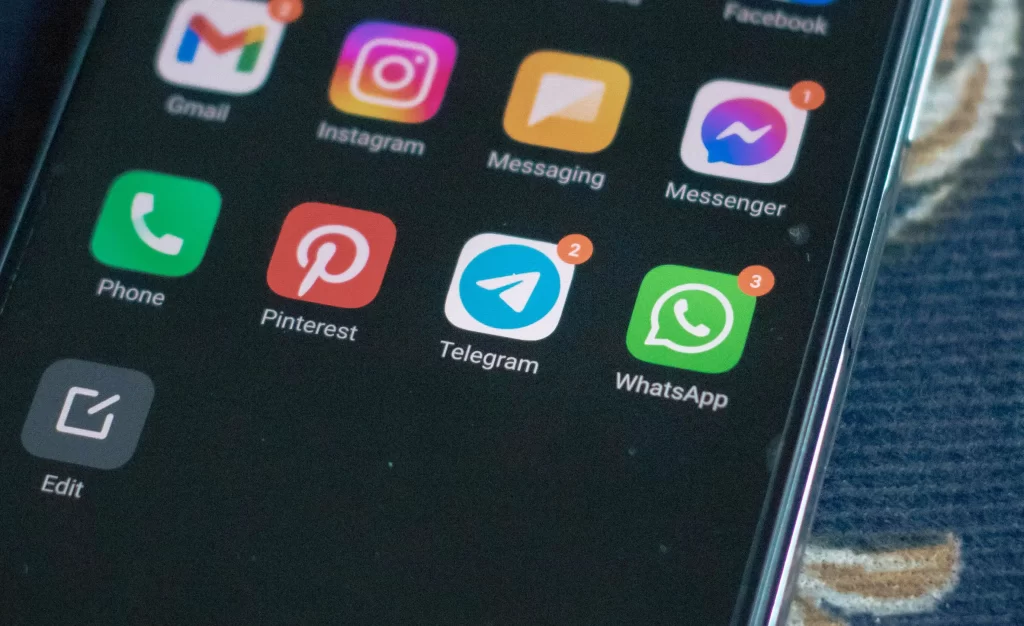
注册Telegram违法吗?
注册Telegram本身并不违法。Telegram是一个合法的即时通讯平台,广泛用于个人和群组沟通。使用Telegram时,只要遵守当地法律和Telegram的使用条款,不进行非法活动(如传播违法内容或从事欺诈行为),则不会违法。然而,在某些国家或地区,政府可能会对Telegram进行限制或封禁。 […]
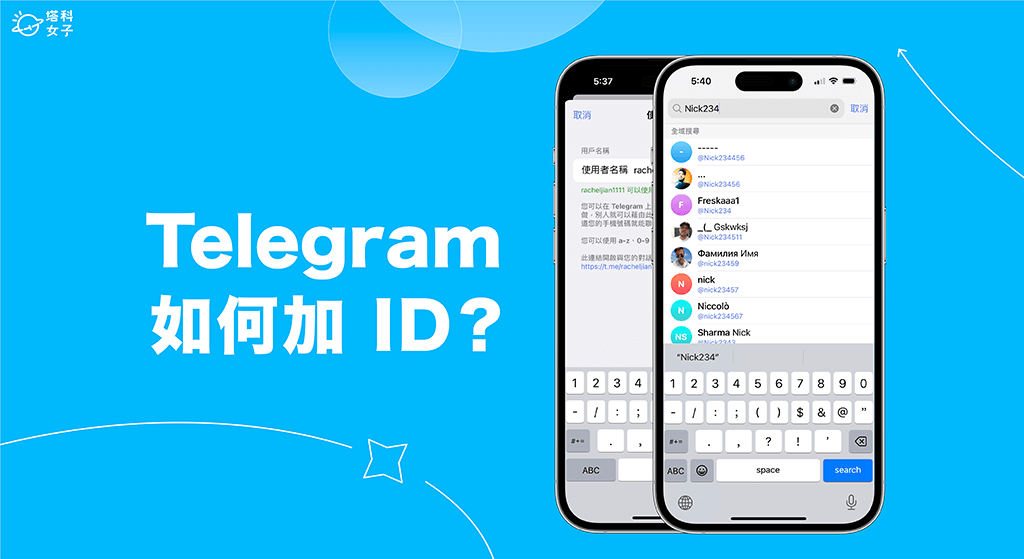
Telegram ID有什么用?
Telegram ID是用户的唯一标识符,方便他人通过用户名而非电话号码找到你。 它用于加入群组、与陌生人聊天或通过机器人进行互动,同时保护电话号码隐私,提高交流的灵活性和安全性。 […]

Telegram怎么删除双方聊天记录?
在Telegram中,删除双方聊天记录的方法是:长按消息,选择“删除”,然后勾选“也为对方删除”选项,最后确认即可。这样你和对方的聊天记录都会被删除。注意,只有在一定时间内发送的消息才能为双方删除,部分旧消息可能无法同步删除。 […]